Windows 11ビルド22616は現在、開発チャネルとベータチャネルのユーザーに展開されており、1つの新機能と多数の改善が加えられています。 このプレビューアップデートには、Windows 11用の新しいコントローラーバーが含まれていますが、実験的な機能がバージョン22H2に含まれるかどうかはわかりません。
他の更新プログラムと同様に、本日のプレビューリリースのタイトルは「Windows11 Insider Preview 22616(NI_RELEASE)」であり、多くの改善点が含まれています。 新しいゲームバーエクスペリエンスのサポートが含まれていますが、バージョン22H2が数週間でRTMステータスに到達しようとしているため、このリリースに大きな変更はありません。
ビルド22616から、「コントローラーバー」と呼ばれる実験的な機能の初期プレビューを試すことができます。 この新しい追加は明らかに既存のゲームバーの一部であり、ゲームをプレイするときにコントローラーへのフレンドリーなアクセスを提供します。 コントローラーのXboxボタンを押すと、コントローラーバーの使用を開始できます。
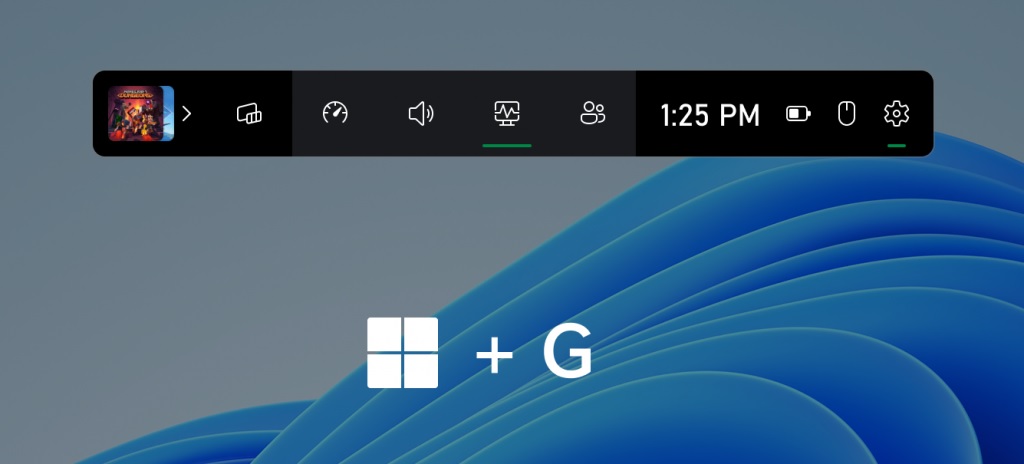
また、デバイスがコントローラーに接続され、最新のプレビュービルドを実行すると、自動的に開きます。 新しいコントローラーバーのおかげで、お気に入りのインストール済みのゲームランチャーをボタンだけで起動できます。
Windows11ビルド22616のコントローラーバーを介して提供される機能のリストは次のとおりです。
- Xboxボタンは、Xboxゲームバーと、慣れ親しんだすべてのゲームウィジェットを開きます。
- ボタンを押すと、ゲームをプレイしているときにゲームバーとウィジェットに直接移動します。
現在、Controller Barの最近のゲームセクションには、最大3つのゲームタイトルがあります。
ビルド22616でコントローラーバーを使用するには、次の手順に従います。
- ストアからXboxInsiderHubをダウンロードします。
- XboxInsiderHubを開きます。
- Microsoftアカウントにサインインします。
- 「プレビュー」セクションに移動し、Windowsゲームプレビューにサインアップします。
- Xboxゲームバーをストアからバージョン5.722.5022.0以降に更新します。
- PCを再起動します。
Windows11ビルド22616の改善と修正
以前のアップデートと同様に、本日のリリースでも、デスクトップの右下隅に透かしが組み込まれていません。 透かしはもう存在しませんが、Microsoftは、これは次の機能の更新が行われることを意味しないと言います。
ただし、ハイテク巨人の計画に精通している情報筋によると、Windows1122H2は5月末または6月上旬までにRTMステータスになります。
修正に関して、ビルド22616は、「非表示のアイコンを表示」フライアウトが機能しない重大なバグに対処しました。 この修正に加えて、Microsoftは、テスターからのフィードバックにより、システムトレイ内のアイコンを再配置する機能のサポートも有効にしました。
Microsoftは、これらの変更を将来のリリースに戻すことをまだ計画していますが、バージョン22H2には含まれません。 前に述べたように、開発チャネルまたはベータチャネルに表示される一部の変更は、常に出荷されるとは限りません。
ビルド22616以降、インターネットとMicrosoftアカウントに接続せずにWindows11Proをセットアップすることはできなくなりました。
さまざまな修正と改善のリストは次のとおりです。
- Microsoftは、エクスプローラーのパフォーマンスに影響を与える問題を修正し、バグチェックを行いました。
- Microsoftは、アプリのクラッシュにつながる問題を修正しました。
- Microsoftは、ウィジェットボードが開いてすぐに閉じる問題を修正しました。
- Microsoftは、ユーザーが機能をスワイプして確実に呼び出すことができない問題を修正しました。
- Microsoftは、Windows Sandboxでレンダリングの問題が発生し、特定の場合にテキストがブラックボックスとして表示される問題を修正しました。
Windows11ビルド22616をインストールする方法
Windows 11ビルド22616をインストールするには、次の手順に従います。
- 申し込みます Windows Insiders Program。
- を開きます 設定 ページ。
- 切り替える 開発者 また ベータチャンネル、およびWindows11を既に実行していることを確認してください

- クリック “更新を確認する「」を選択し、「ダウンロードしてインストール」。
- クリック “今すぐ再起動」。
The post 新機能などを搭載したWindows11ビルド22616がリリースされました appeared first on Gamingsym Japan.
